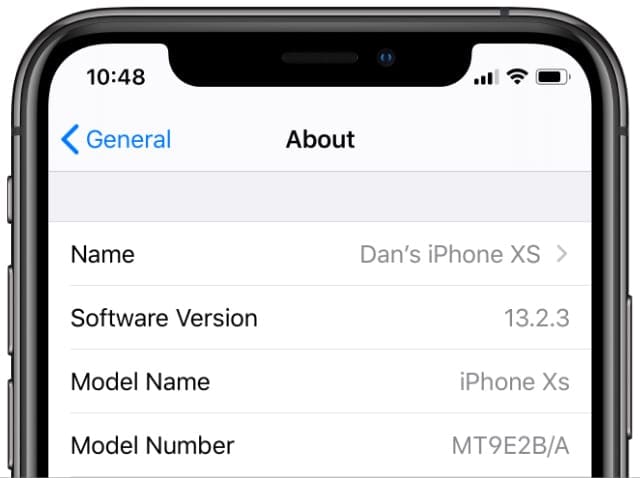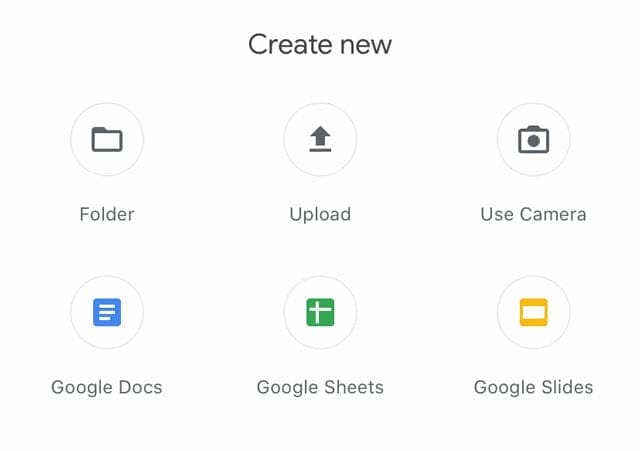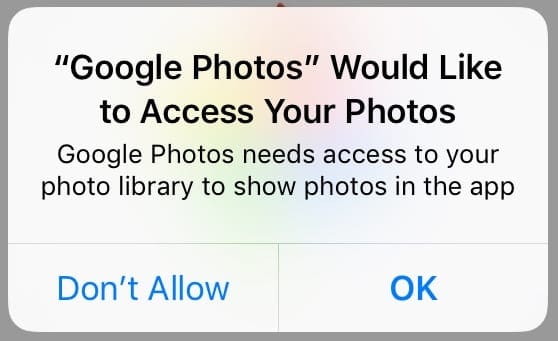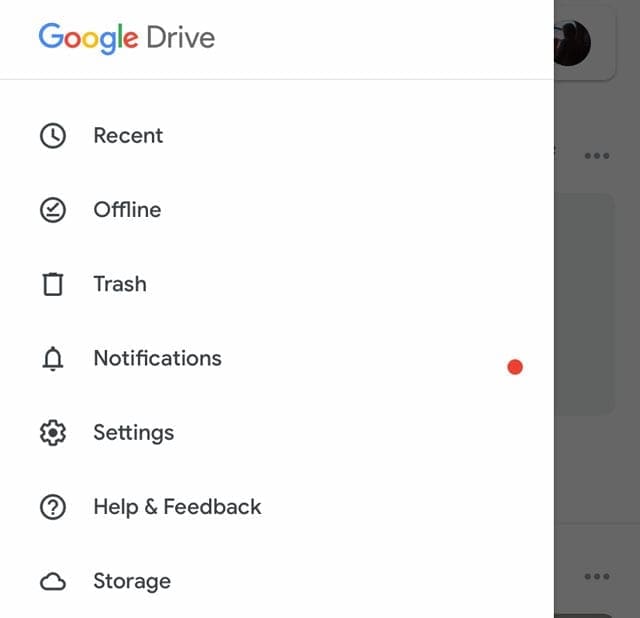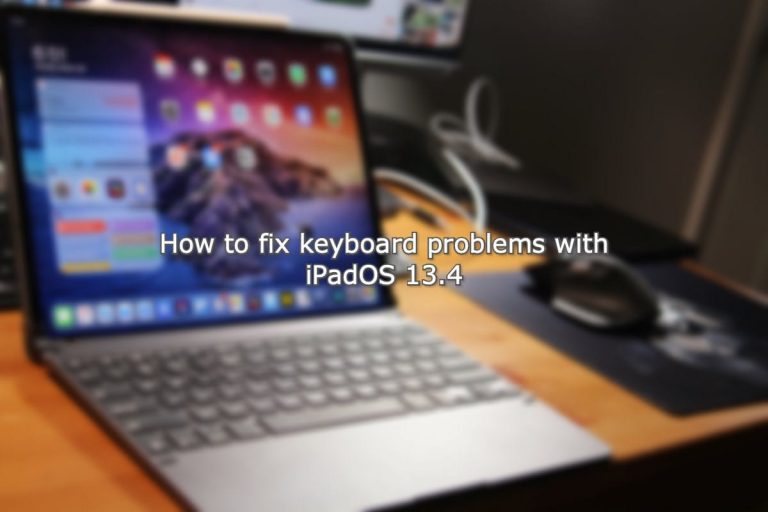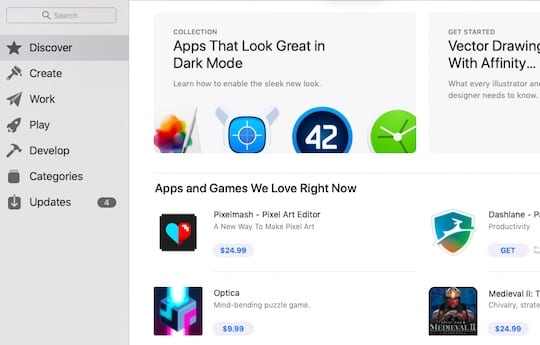Google Диск делает ваш iPhone, iPad и iPod более продуктивным!
Узнайте, как использовать приложение Google Диск на своем iPhone или iPad уже сегодня!
Приложение Google Диск позволяет легко создавать текстовые документы и электронные таблицы, которые синхронизируются на многих платформах и операционных системах. Вместо того, чтобы отправлять вложения по электронной почте, вы можете совместно работать над одними и теми же документами одновременно с другими – или вы можете разрешить им только комментировать или просматривать вашу работу.
Более того, у вас есть возможность использовать такие функции, как двухэтапная проверка, если повышенная безопасность данных является обязательной. Кроме того, Google Диск предоставляет вам полный доступ ко всем его функциям и 15 ГБ облачного хранилища бесплатно.
На устройствах iOS и iPadOS это позволяет загружать фотографии и создавать новые документы Google Word и электронные таблицы; с помощью компьютера вы можете добавить любой файл или папку в качестве удобного варианта резервного копирования.
А если вам нужно больше места, вы можете ежемесячно платить за дополнительное пространство.
Статьи по Теме
Используйте Google Диск на своем iPhone, iPad или iPod
Чтобы использовать приложение Google Диск, вам необходимо использовать существующую учетную запись Google или создать новую, чтобы вы могли войти на Диск.
Если вы хотите изменить безопасность своей учетной записи или что-то еще, просто войдите в свою учетную запись Google с помощью браузера. Если вы используете iPhone, вы можете использовать двухэтапную аутентификацию вместе с приложением Google Authenticator для дополнительной безопасности.
- Чтобы использовать последнюю версию приложения Google Диск или Google Документы, Таблицы и Презентации, вам необходимо iOS 11 или выше
Проверьте, какую версию iOS или iPadOS вы используете
- На вашем iPhone или iPad откройте Настройки
- Нажмите Общие> Около

Найдите правильную версию программного обеспечения и номер модели. - смотреть на Программного обеспечения Версия чтобы увидеть текущую версию iOS и iPadOS
Мы также рекомендуем вам загрузить приложение Google Документы, Таблицы, Фото и Презентации, чтобы получить доступ ко всем функциям!
После установки Google Диска и набора приложений Google вы можете использовать многие (но не все) одни и те же инструменты и функции, доступные в онлайн-версиях документов и таблиц Google.
Откройте приложение Google Диск для доступа
- Файлы и папки, которые вы загружаете или синхронизируете
- Любые созданные вами документы, таблицы, презентации и формы Google.
Затем вы можете загружать файлы со своего iPhone или iPad на свой Google Диск. Или создавайте, редактируйте и форматируйте Документы, Таблицы и Презентации Google.
Если вы хотите отредактировать документ на Диске, коснитесь его, а затем нажмите кнопку «Изменить».
Кроме того, вы можете делиться файлами или папками с Google Диска, чтобы другие люди могли их просматривать, редактировать или комментировать.
Чтобы поделиться любым документом из приложения, сначала найдите его папку и коснитесь стрелки рядом с заголовком, а не с заголовком, чтобы получить доступ к настройкам документа.
Нажмите кнопку «Добавить» рядом с разделом «У кого есть доступ», чтобы разрешить тем людям, которых вы хотите видеть, комментировать или редактировать, только те файлы, которыми вы хотите поделиться.
Как только вы это сделаете, вы сможете увидеть, кто просматривает ваш документ, а также какие комментарии и правки они вносят в режиме реального времени; то же самое и с другими пользователями.
Это делает совместное написание и создание таблиц невероятно простым.
Google Диск также гарантирует, что каждое обновление iOS мгновенно появляется на ваших Mac, ПК и устройствах Android, на которых Google Диск установлен и связан с вашей учетной записью Google.
Одним из ключевых недостатков Google Диска является то, что вы можете редактировать документы только при подключении к Wi-Fi или сотовой связи.
Однако вы по-прежнему можете просматривать документы без подключения, выбрав «Доступен в автономном режиме» на странице настроек документа. В зависимости от ваших устройств iOS, контекстов, в которых вы их используете, и ваших потребностей может потребоваться другое приложение для дополнения вашего Диска.
Резервное копирование фотографий с iPhone, iPad или iPod на Google Диск
Хотя приложение Google Фото автоматически создает резервные копии фотографий вашего устройства, вы также можете использовать Google Диск для резервного копирования фотографий вручную.
- Откройте Google Диск
- Нажмите разноцветный значок «+»

- Выбрать Вариант загрузки

- Выбрать Фото и видео
- Разрешите доступ к приложению “Фото”, если потребуется.

Нажмите ОК, чтобы разрешить Google Фото доступ к вашим фотографиям.
- Разрешите доступ к приложению “Фото”, если потребуется.
- Выберите фотографии для резервного копирования
- Google поддерживает следующие форматы изображений: JPEG, JPG, PNG, GIF, BMP, TIFF и SVG.
Как увеличить объем хранилища Google Диска
После обновления ваше членство изменится на план Google One и станет платной подпиской через iTunes.
Приобретите дополнительное пространство для хранения через приложение Google Диск
- Сначала обновите приложение Google Диск через App Store
- Открыть Гугл Диск приложение
- Коснитесь меню гамбургеров и выберите Место хранения

- Нажмите Купить хранилище
- Выбирайте от 100 ГБ до 30 ТБ